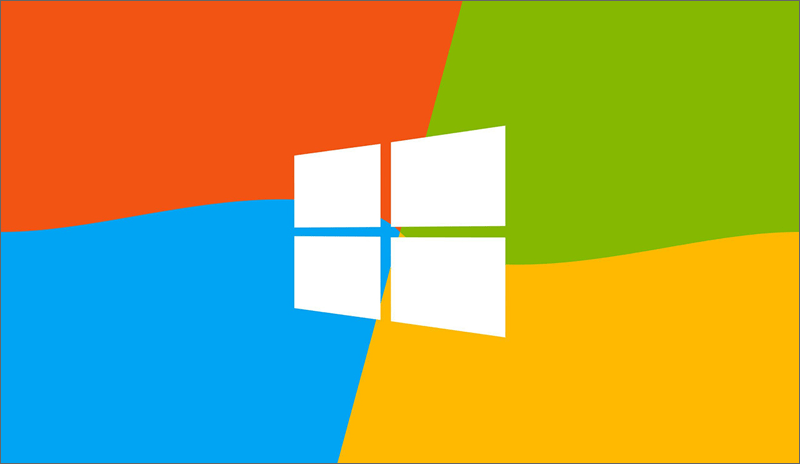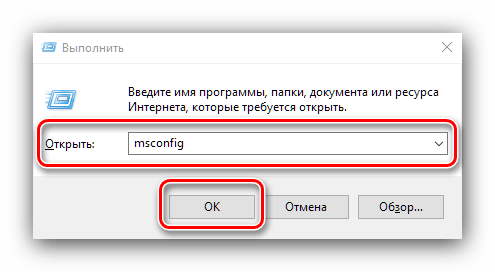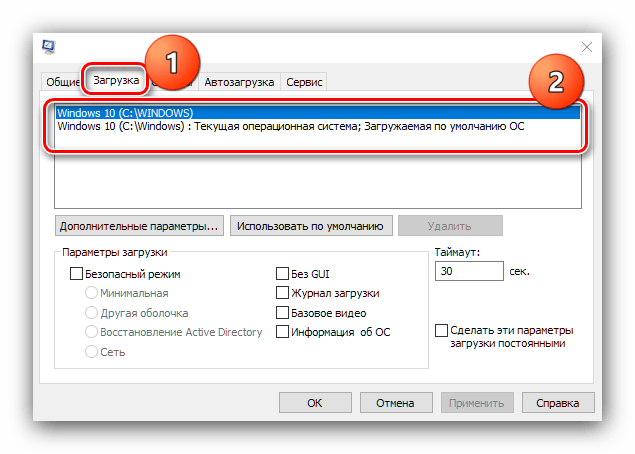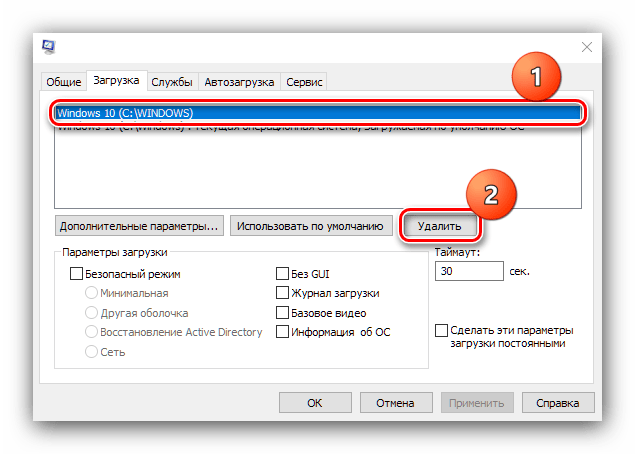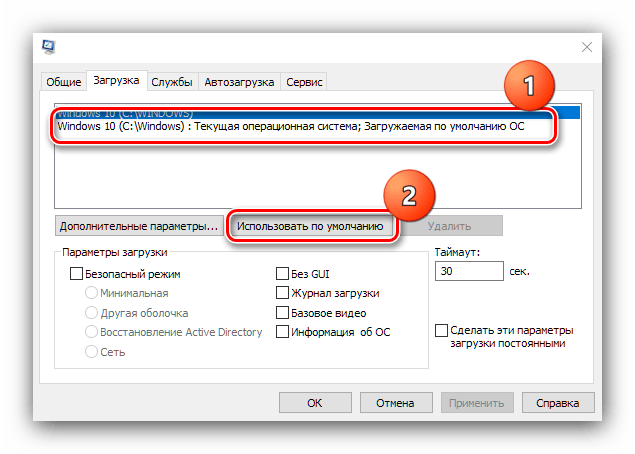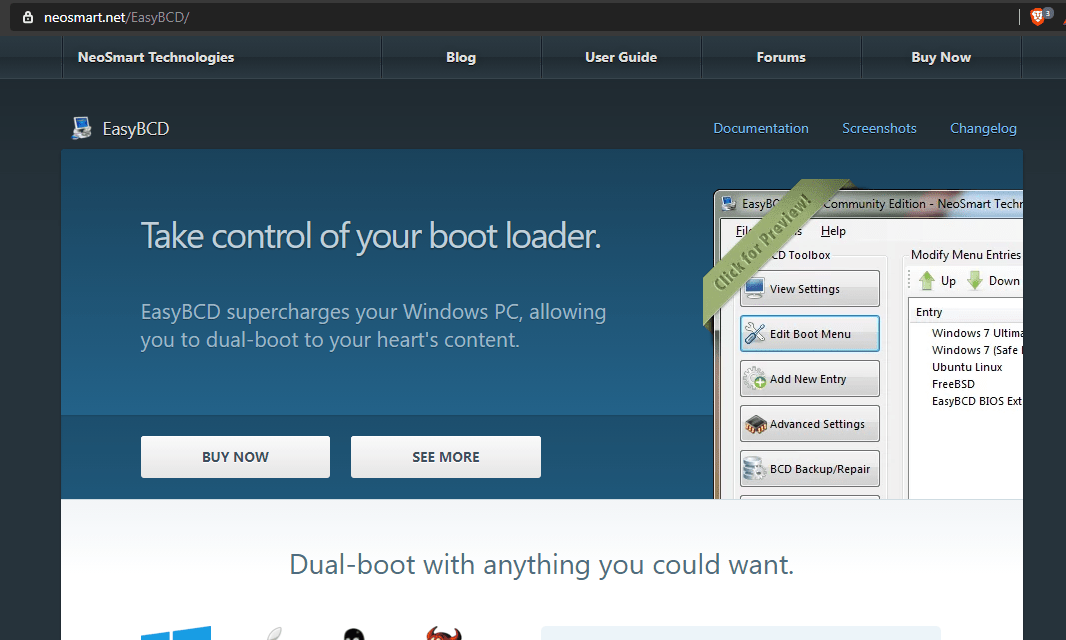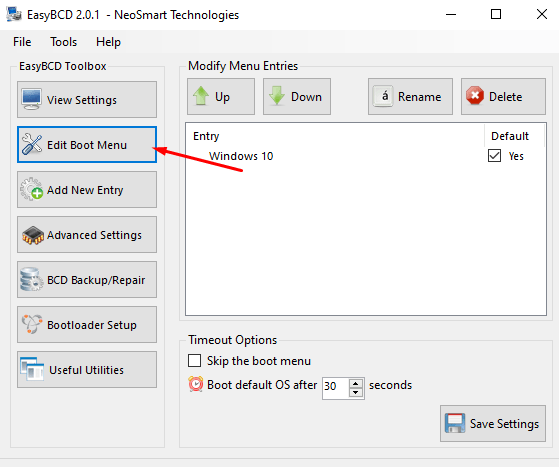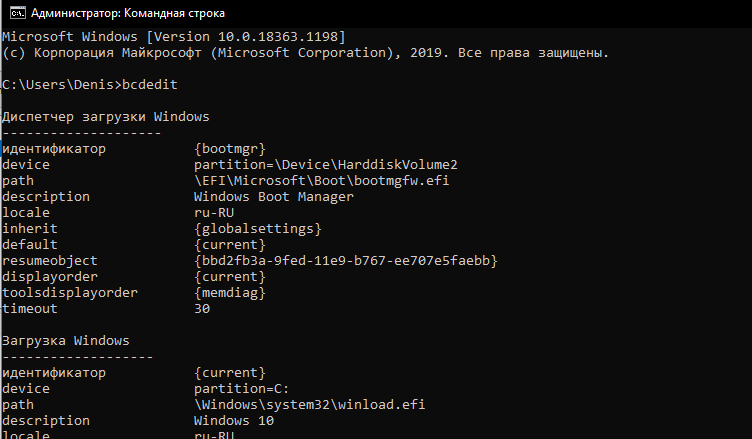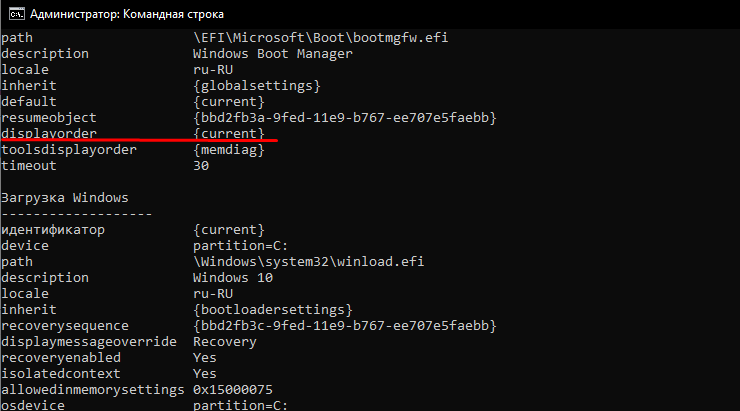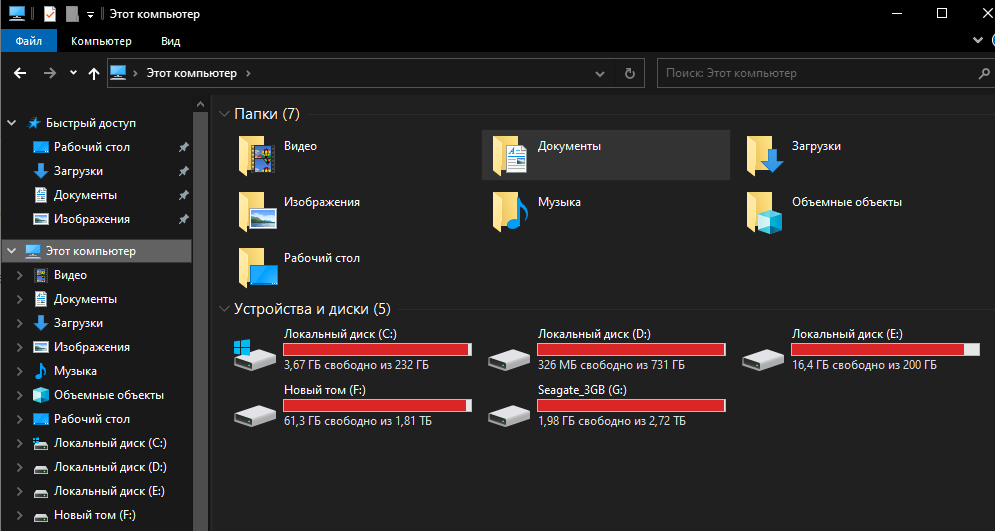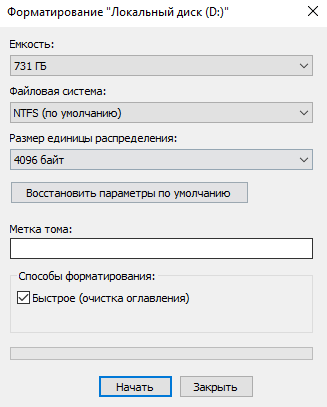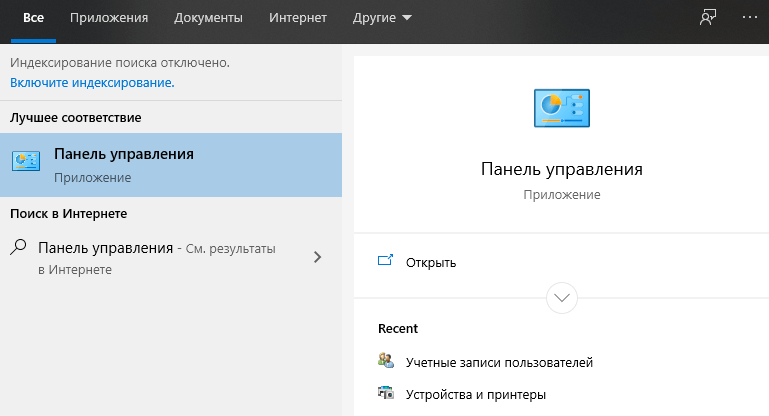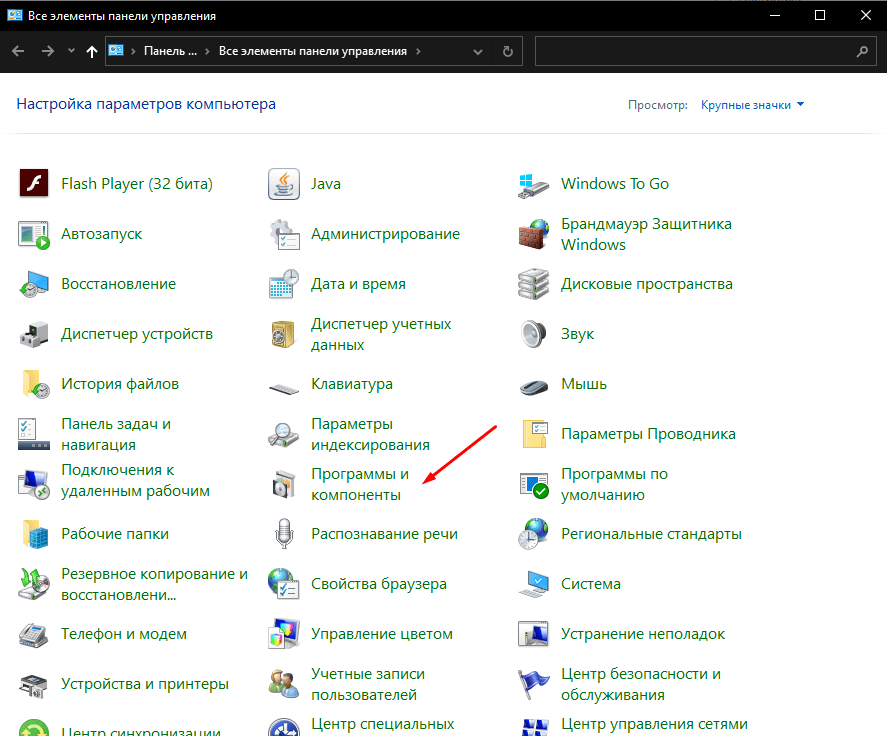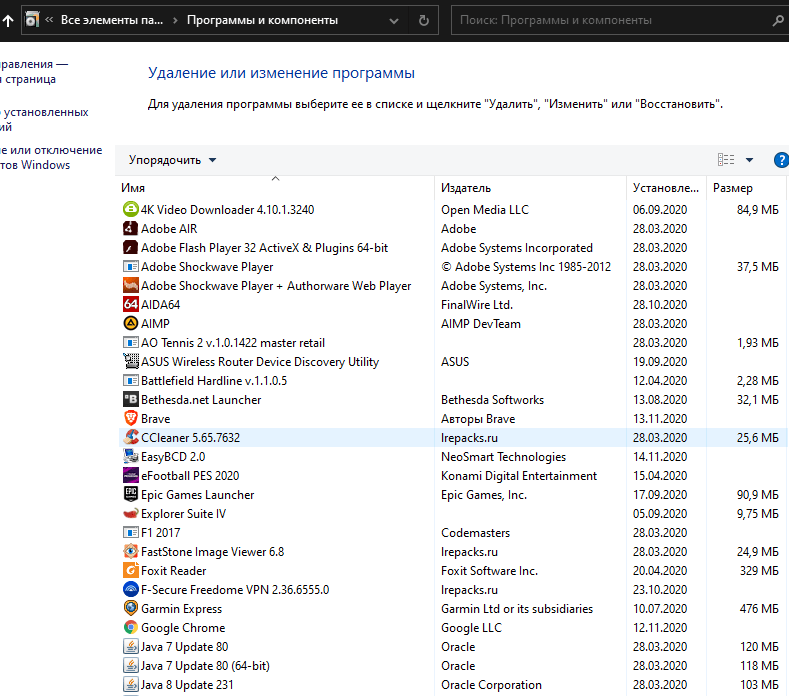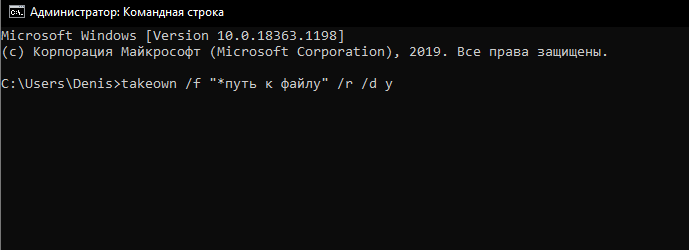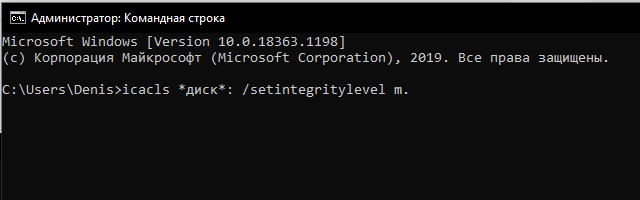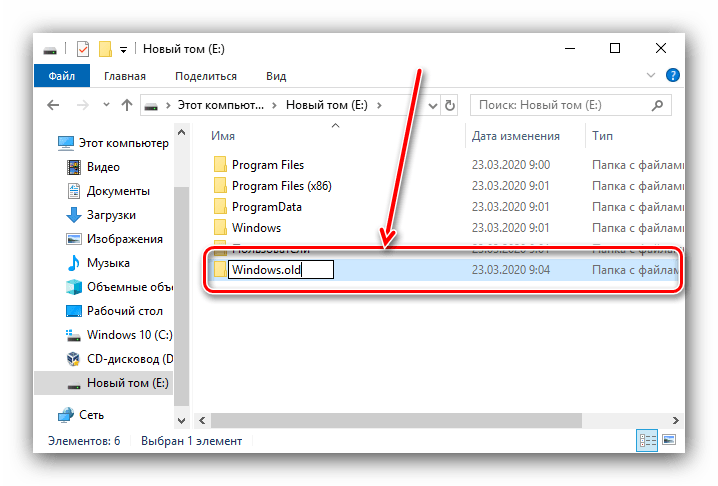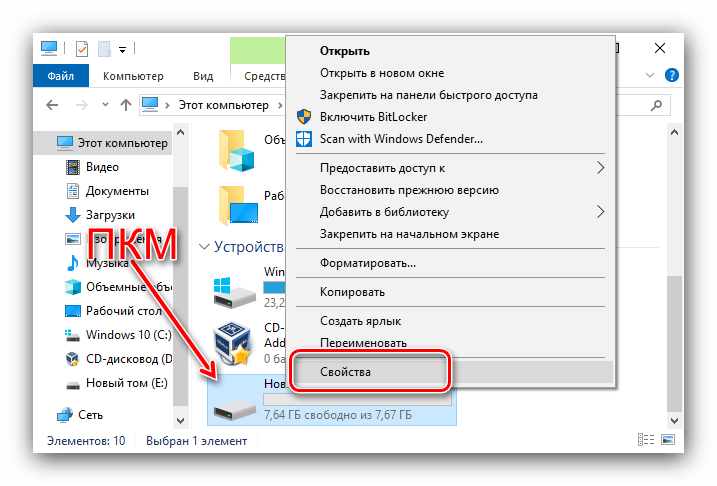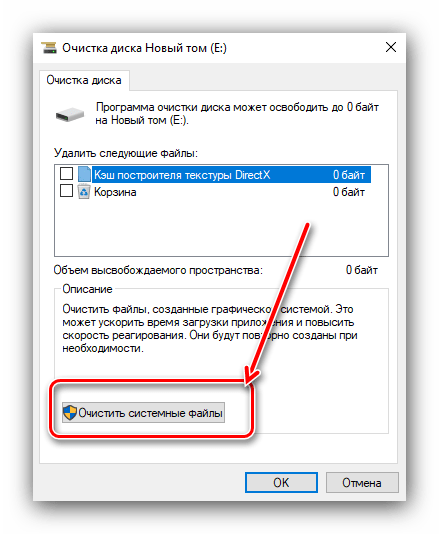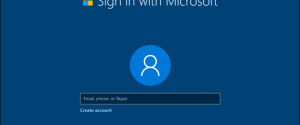Как с компьютера с ОС Windows 10 можно удалить вторую операционную систему

Пользователям нужно знать, как удалить вторую, более старую операционную систему с компьютера после установки нового Windows 10. Ведь несколько ОС на одном ПК всегда конфликтуют друг с другом. Новому Виндовсу может не хватать места на жестком диске или оперативной памяти. Лучше старую операционку деинсталлировать, то есть убрать из меню загрузки и из хранилища.
СОДЕРЖАНИЕ СТАТЬИ:
Редактирование загрузчика
Деинсталляцию второго Виндовса всегда начинают с редактирования меню загрузки. Вначале очищают экран от лишней строчки. Потом переходят в хранилище, то есть на disk, где хранится вторая ОС, и делают очистку. Убрать лишний Виндовс можно несколькими способами.
В меню загрузки на экран каждый раз выводится список всех ОС, доступных для запуска. Правда, экранный загрузчик поддается редактированию. Настройка параметров экрана выполняется пользователем на правах администратора.
Как отредактировать меню в окне загрузчика:
- запустить компьютер;
- в момент отображения на экране списка доступных операционок выбрать «Изменить значения по умолчанию…» (в самом низу дисплея);
- кликнуть на опцию «Выбрать ОС по умолчанию» и указать нужную систему.
После выполнения этого действия на экране в момент загрузки будет отображаться обновленный Виндовс, который запустится по умолчанию. Однако нужно еще удалить старую операционку.
Как убрать лишнюю ОС с помощью конфигурации:
- одновременно нажать на «Win + R»;
- в консоли «Выполнить» написать символы «msconfig»;
- в окошке утилиты открыть вкладку «Загрузка»;
- выбрать лишнюю операционку и кликнуть на «Удалить»;
- выбрать новый Виндовс, который будет использоваться по умолчанию;
- кликнуть на «Ok» и выполнить перезагрузку ПК.
Как отредактировать меню с помощью утилиты EasyBCD:
- скачать на ПК EasyBCD;
- запустить программу;
- отыскать раздел «Редактировать меню…»;
- выбрать старую операционку из списка, отметить галочкой и кликнуть на «Удалить»;
- «Сохранить» изменения.
Как выполнить редактирование загрузчика из командной строки:
- запустить консоль на правах администратора;
- написать команду «bcdedit»;
- появится «Диспетчер загрузки…»;
- отыскать раздел «displayorder» с кодами всех ОС;
- написать символы «bcdedit /delete» и указать код подлежащей удалению системы;
- лишняя операционка уберется одновременно из меню и хранилища;
- если написать «bcdedit /displayorder {код} /remove», то лишний Виндовс уберется только из меню загрузки.
Удаление второй системы с диска
Старую операционную систему можно удалить из хранилища, то есть с диска, если новый Windows уже установлен и нормально функционирует на компьютере. Пользователи ПК могут воспользоваться одним из вариантов деинсталляции. Метод форматирования (полной очистки) разрешается использовать, если второй Виндовс не находится на диске, на котором установлены важные программы.
Форматирование накопителя
Как полностью стереть остатки Виндовса форматированием жесткого диска (если старая ОС не установлена на disk С):
- зайти в «Мой компьютер»;
- отыскать жесткий disk, на котором находится вторая операционка, подлежащая удалению;
- с помощью правой кнопки мышки вызвать всплывающее окно «Форматировать»;
- указать файловую систему(NTFS), размер кластера (стандартный), способ форматирования (быстрый);
- кликнуть на кнопку «Начать»;
- очистится выбранный диск от всего содержимого.
Ручное удаление
Как удалить второй Виндовс вручную:
- открыть на диске раздел, где находится старая система, подлежащая удалению;
- отметить папки с файлами выбранного Виндовса;
- обычно удаляются «Program Files», «Program Data», «Windows», «Пользователи»;
- подтвердить намерение безвозвратно удалить выбранные объекты.
Как убрать вторую ОС через панель управления:
- кликнуть на «Пуск»;
- в «Настройках» отыскать «Панель управления»;
- выбрать «Установка и удаление программ»;
- в открывшемся списке отыскать старый Виндовс, подлежащий удалению;
- удалить лишнюю ОС.
Что делать, если остаточные файлы не удаляются
В процессе деинсталляции старой ОС некоторые папки с данными могут остаться. Убрать их бывает непросто. Система может выдать ошибку и сообщить, что у пользователя нет необходимых прав доступа. Проблему с удалением старых файлов можно решить двумя способами.
Замена владельца папки
Как убрать остатки лишних данных, если система выдает ошибку про отсутствие прав доступа:
- зайти в командную консоль на администраторских правах;
- указать путь к проблемной старой ОС (takeown /f "*путь к файлу" /r /d y);
- указать наименование собственной учетной записи (icacls "C:\" /grant *имя пользователя*:F /t /c /l /q);
- выполнить перезагрузку ПК, если ошибка не пропала, написать в консоли символы: icacls *диск*: /setintegritylevel m.
Удаление файлов как данных для отката системы
Как убрать остатки файлов от второй операционки с помощью «Свойств» и «Очистки диска» (кроме С):
- войти в жесткий диск, где находятся не удалившиеся старые данные;
- создать новую папку под названием «Windows.old»;
- переместить в новый каталог остатки старого Виндовса;
- перейти в «Мой компьютер»;
- выбрать disk, где находится «Windows.old»;
- кликнуть правой кнопкой мыши;
- во всплывающем окне отыскать «Свойства»;
- в новом всплывающем окошке открыть «Общие»;
- кликнуть на кнопку «Очистка диска»;
- дополнительно кликнуть на «Очистить системные файлы»;
- в новом всплывающем окошке отыскать «Предыдущие установки Windows»;
- кликнуть на «Ok» и очистить disk.
Каждый пользователь, выполняя несложные действия, может убрать лишнюю операционку с ПК. Обычно удаляют старый Виндовс с компьютеров с малым объемом памяти. На новых ПК вторая ОС не вызывает никаких неудобств.